احصل على مجموعة وسائط شاملة على نظام Linux الخاص بكجهاز كمبيوتر أو خادم لينكس؟ هل تحتاج إلى تنظيم كمية كبيرة من برامج الأفلام والتلفزيون ولكنك غير متأكد من كيفية القيام بذلك في الوقت المناسب؟ إذا كان الأمر كذلك ، فإن Filebot هو تطبيق Linux لك! إنها أداة GUI بسيطة (ومنصات أخرى) يمكنها مسح ملفات الوسائط وإعادة تسميتها تلقائيًا على Linux. إنه يعمل عن طريق إلغاء ملفات الفيديو للكلمات الرئيسية ويتشاور مع قواعد بيانات متعددة لتحديد الأسماء الصحيحة لمجموعة الوسائط الخاصة بك.
ملاحظة: Filebot مجاني ، لكن النسخة المجانية محدودة. للحصول على أقصى استفادة من Filebot على نظام Linux ، يلزم الدفع. يكلف حوالي 6 دولارات للحصول على كافة الميزات لمدة سنة واحدة أو 48 دولارًا لإلغاء تأمين مدى الحياة.
تثبيت Filebot
قبل العمل مع Filebot ، سنحتاج إلى الذهابحول كيفية تثبيته على لينكس. للبدء ، توجه إلى الموقع الرسمي وشراء ترخيص. الدفع مقابل Filebot ليس ضروريًا لاستكمال هذا الدليل. ومع ذلك ، فإننا نقترح عليك القيام بذلك بشدة ، لأن إعادة تسمية ملفات الوسائط على Linux أسهل بكثير مع الإصدار غير المؤمن.
بمجرد حصولك على نسختك من Filebot المسجلة ، قم بتنزيل ملف الإصدار على جهاز الكمبيوتر الخاص بك. ثم ، اتبع التعليمات لمعرفة كيفية تثبيت البرنامج على جهاز الكمبيوتر الخاص بك.
أوبونتو / ديبيان
مطورو Filebot لديهم DEB قابل للتنزيلالحزمة على موقع الويب التي يمكن استخدامها لتثبيت على أوبونتو أو ديبيان. لإنجازها ، افتح المحطة الطرفية واتبع الإرشادات خطوة بخطوة أدناه.
الخطوة 1: باستخدام مجلد مشترك أداة ، قم بتنزيل حزمة Filebot DEB إلى Ubuntu أو Debian PC.
wget https://get.filebot.net/filebot/FileBot_4.8.2/FileBot_4.8.2_amd64.deb
الخطوة 2: تشغيل نظام إدارة حزم دبيان قيادة وتحميل الحزمة على جهاز الكمبيوتر الخاص بك.
sudo dpkg -i FileBot_4.8.2_amd64.deb
الخطوه 3: بعد تثبيت حزمة FileBot DEB على جهاز كمبيوتر Debian / Ubuntu ، ستحتاج إلى تصحيح أي مشكلات متعلقة بالتبعية.
sudo apt install -f
أو
sudo apt-get install -f
قوس لينكس
لا يدعم مطورو FileBot برنامج Arch Linux ، لكنه على ما يرام ؛ هناك حزمة AUR متاحة للتنزيل. للحصول على حزمة AUR ، افتح المحطة الطرفية واتبع الإرشادات خطوة بخطوة.
ملاحظة: إذا كانت لديك مشكلات في تثبيت إصدار AUR من FileBot على Arch Linux ، ففكر في تثبيت إصدار Snap على جهاز الكمبيوتر الخاص بك بدلاً من ذلك.
الخطوة 1: قم بتثبيت كل من Git و Base-devel على كمبيوتر Arch Linux الخاص بك حتى تتمكن من التفاعل مع AUR يدويًا.
sudo pacman -S git base-devel
الخطوة 2: عن طريق شخص سخيف، قم بتنزيل أحدث لقطة في FileBot AUR.
git clone https://aur.archlinux.org/filebot.git
الخطوه 3: انقل نافذة المحطة الطرفية من الدليل الرئيسي (~ /) إلى مجلد "filebot" الذي تم إنشاؤه حديثًا.
cd filebot
الخطوة 4: توليد وتثبيت FileBot على Arch Linux مع makepkg أمر.
makepkg -sri
واجهت القضايا بناء FileBot من AUR؟ اقرأ التعليقات على الصفحة. قد يتمكن المستخدمون الآخرون من مساعدتك في حل مشاكلك.
فيدورا / زحمة
باستخدام Fedora أو OpenSUSE والمهتمين باستخدامFileBot؟ لا تهتم بمحاولة تنزيل أرشيف TarGZ. بدلاً من ذلك ، انتقل إلى تعليمات حزمة Snap ، لأنها أسرع طريقة لتشغيل البرنامج على توزيعات Linux التي تستند إلى RedHat.
تعليمات المفاجئة
FileBot في متجر المفاجئة. ومع ذلك ، قبل أن تتمكن من تثبيته ، يجب أن يكون لديك وقت التشغيل Snap مكوّن على كمبيوتر Linux الخاص بك. ألست متأكدًا من كيفية إعداد Snap على كمبيوتر Linux الخاص بك؟ توجه إلى دليلنا هنا. بعد ذلك ، بمجرد تشغيل وقت التشغيل ، افتح محطة وأدخل الأمر أدناه لتثبيت FileBot.
sudo snap install filebot
إعادة تسمية ملفات الأفلام على Linux
لإعادة تسمية ملف فيلم في FileBot ، ابدأ بتشغيل البرنامج. بعد ذلك ، بمجرد فتح التطبيق ، انظر إلى "الملفات الأصلية" في الجزء الأيمن.
في الجزء السفلي من "الملفات الأصلية" ، ابحث عن الزر "تحميل" وانقر فوقه لإظهار نافذة مفتوحة للملف.
في نافذة الملفات المفتوحة ، استعرض للوصول إلى ملف (ملفات) الفيلم الذي تريد استخدامه مع FileBot.
بعد الانتهاء من تحليل FileBot لملفاتك ، ستظهر في جزء "الملفات الأصلية". من هناك ، انقر على أيقونة "مطابقة" الخضراء في المنتصف.
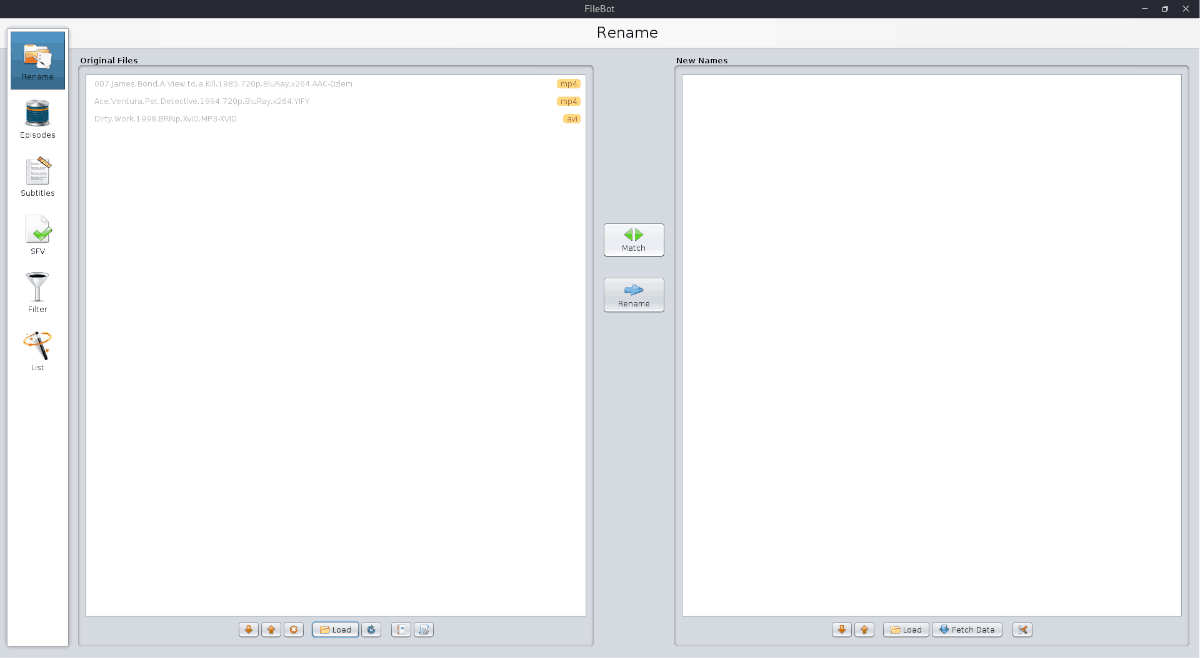
في قائمة Match ، ابحث عن "Movie Mode" وحدد خيار "TheMovieDB".
دع FileBot يقوم بفحص ملف (ملفات) الفيلم الخاص بك مقابل قاعدة البيانات. عندما يتم العثور على تطابق ، فسيظهرون تحت جزء "الأسماء الجديدة".
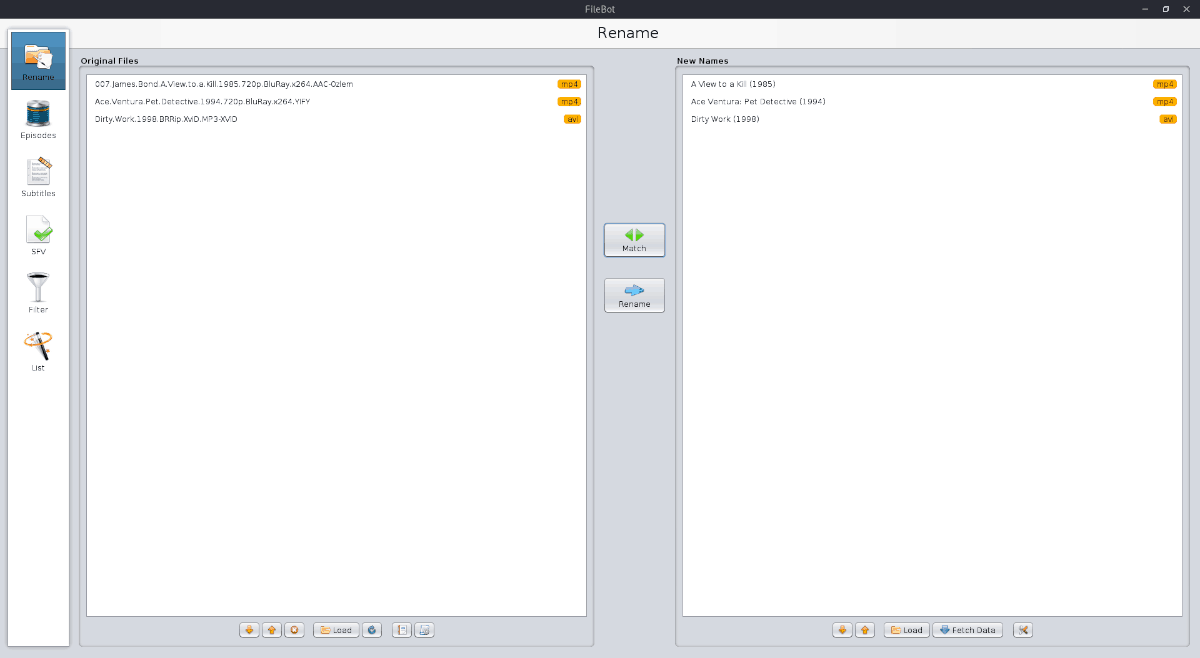
لإعادة تسمية ملف (ملفات) الفيلم ، انقر فوق "إعادة تسمية".
إعادة تسمية ملفات البرامج التلفزيونية على Linux
إلى جانب إعادة تسمية ملفات الأفلام ، يمكن لـ FileBot إعادة تسمية ملفات العروض التلفزيونية. والأفضل من ذلك ، أنه من الممكن إعادة تسمية سلسلة كاملة في وقت واحد ، بدلاً من ملف واحد في وقت واحد.
للقيام بذلك ، انقر فوق "تحميل" أسفل جزء "الملفات الأصلية" على اليسار. ابحث عن المجلد الجذر لبرنامج التلفاز الذي ترغب في إعادة تسميته (المجلد الرئيسي الذي يشتمل على كافة مجلدات الموسم).
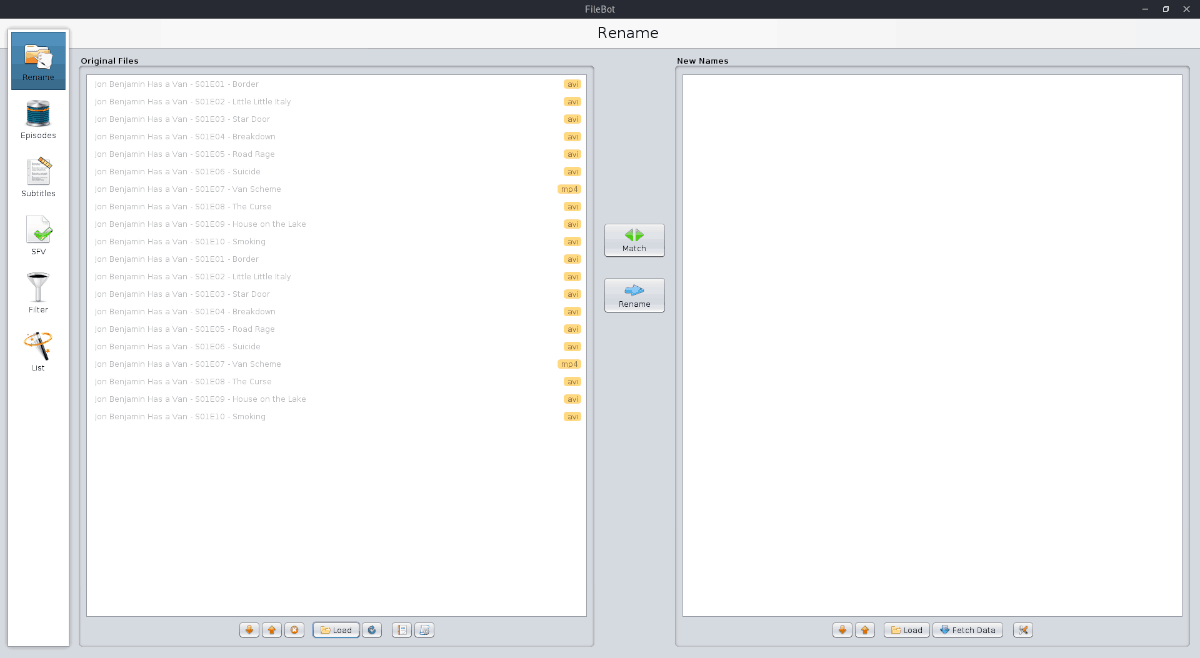
عندما يتم تحميل المسلسل التلفزيوني في جزء "الملفات الأصلية" في FileBot ، انقر فوق الزر "مطابقة" الأخضر.
في قائمة "التطابق" ، ابحث عن وضع "الحلقة" ، ثم حدد خيار "TheTVDB" واسمح لـ FileBot بإعادة تسمية جميع حلقات التلفزيون.
عند انتهاء FileBot من مطابقة الحلقات التلفزيونية ، ستظهر في إطار "أسماء جديدة" على اليمين.
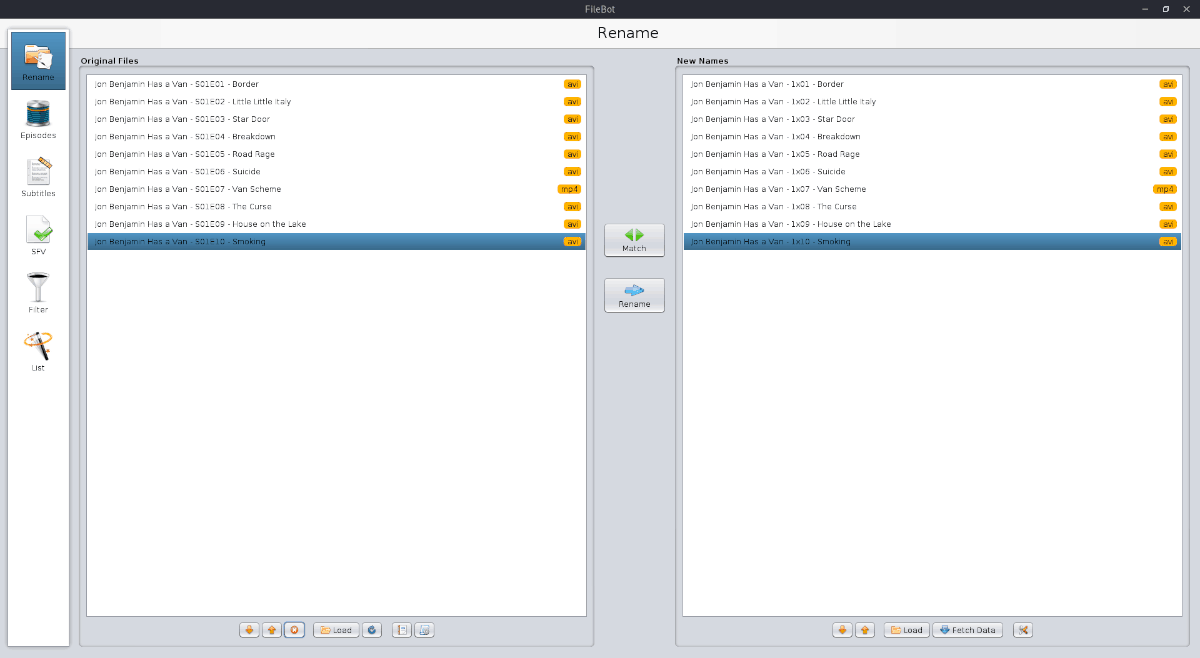
لتطبيق أسماء الملفات الجديدة على ملفات التلفزيون ، انقر فوق الزر "إعادة تسمية" الأزرق.













تعليقات